

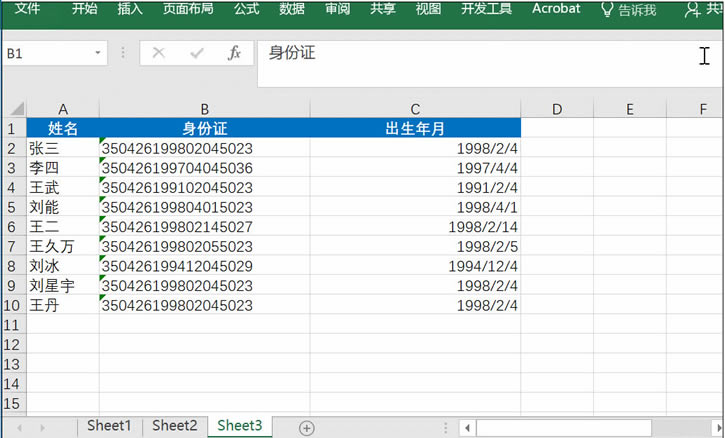
|
办公软件是指可以进行文字处理、表格制作、幻灯片制作、图形图像处理、简单数据库的处理等方面工作的软件。目前办公软件朝着操作简单化,功能细化等方向发展。办公软件的应用范围很广,大到社会统计,小到会议记录,数字化的办公,离不开办公软件的鼎力协助。另外,政府用的电子政务,税务用的税务系统,企业用的协同办公软件,这些都属于办公软件。 在办公中,很多快捷操作技巧在关键时刻还是可以帮我们大忙的,今天小编分享的小技巧就是【Alt】在Excel中的作用,我们就一起里见证一下它的神奇之处吧。 1.快速求和 我们都知道,在Excel表格中,只需要全选数据,然后按【Alt+=】组合快捷键就可以将总和快速求。  2.快速复制可见单元格 有时在复制数据的时候,不需要有些数据,这时可以将其隐藏起来,然后再进行复制,当然这个复制是有技巧的哦,在复制之间先按一下【Alt+;】组合快捷键,然后再进行复制,这样才不会将隐藏的数据复制下来。 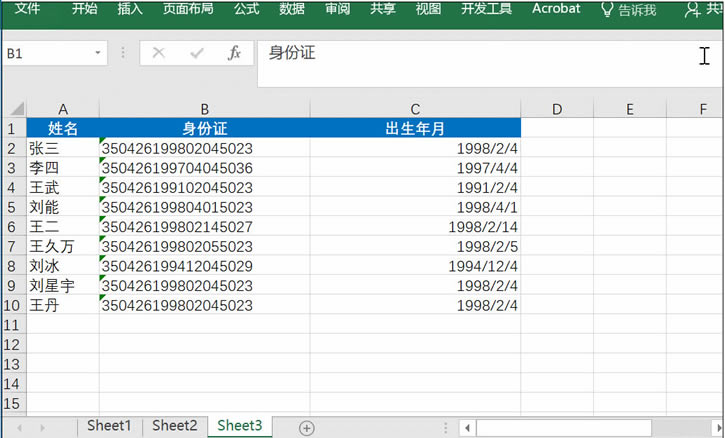 3.快速移动表格数据 想要将表格中的数据全部移动到另一个区域中,只需要先选中需要移动的区域,然后按住【Alt】不放,最后移动鼠标就可以了。  4.快速生成下拉单 有时想要重复输入表格中已有的数据,不用再用麻烦的方法添加下拉菜单栏,然后在添加,今天这个方法了是很简单的,只需要在下方的单元格中按住【Alt+↓】然后就会出现一个简易的菜单栏,选择自己需要的即可。  5.数据强行换行 在Excel表格中,有时需要给数据换行,直接按enter键,貌似还不能直接换掉,怎么办,按住【Alt+enter】组合快捷键就能轻松解决。  Office办公软件是办公的第一选择,这个地球人都知道。 |
温馨提示:喜欢本站的话,请收藏一下本站!